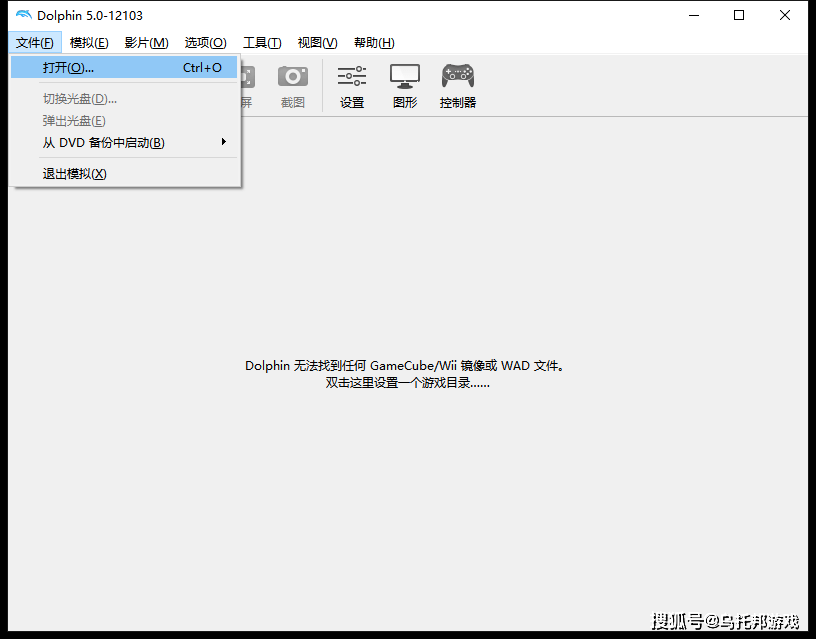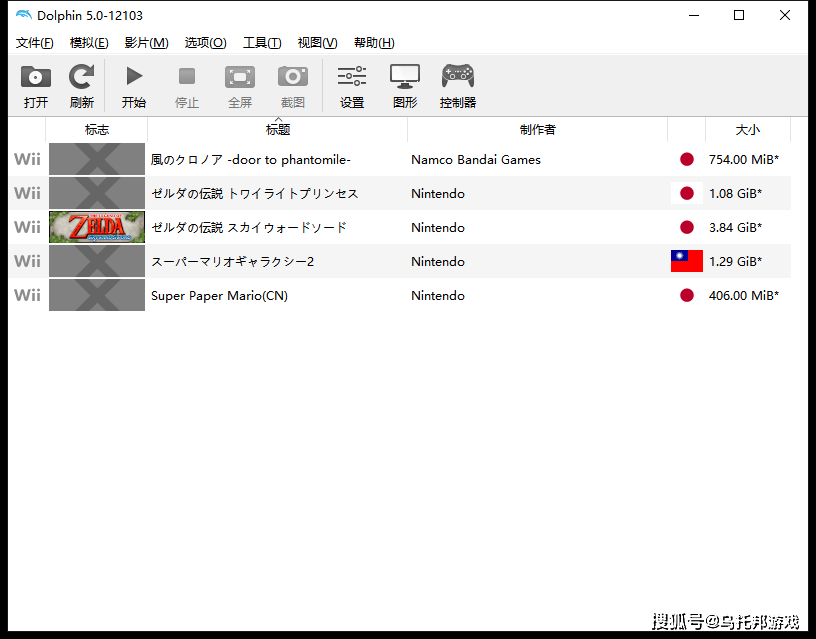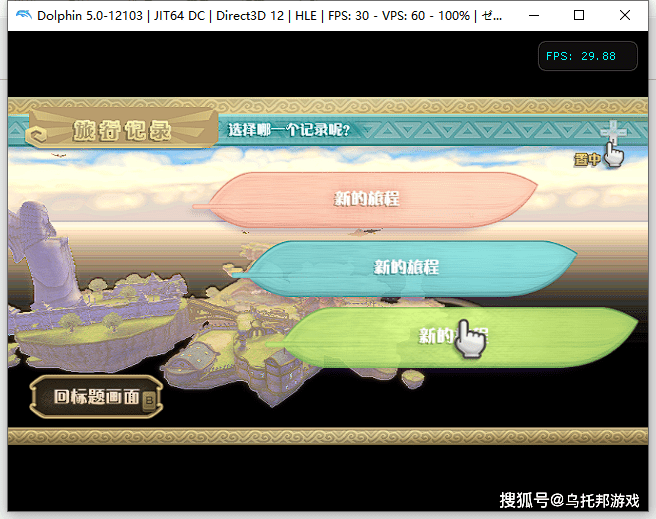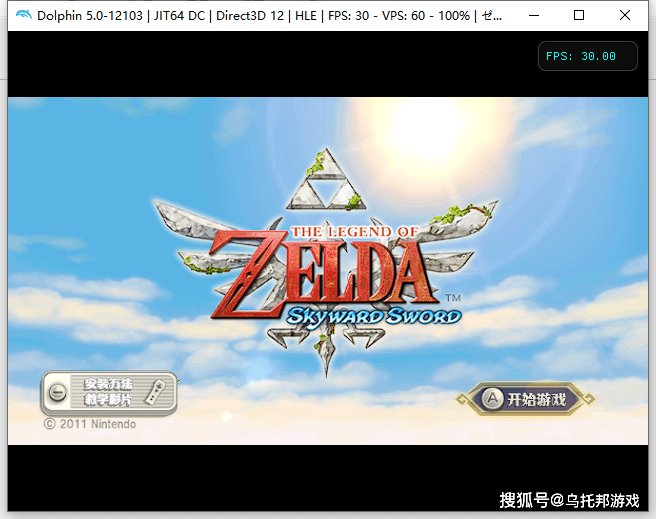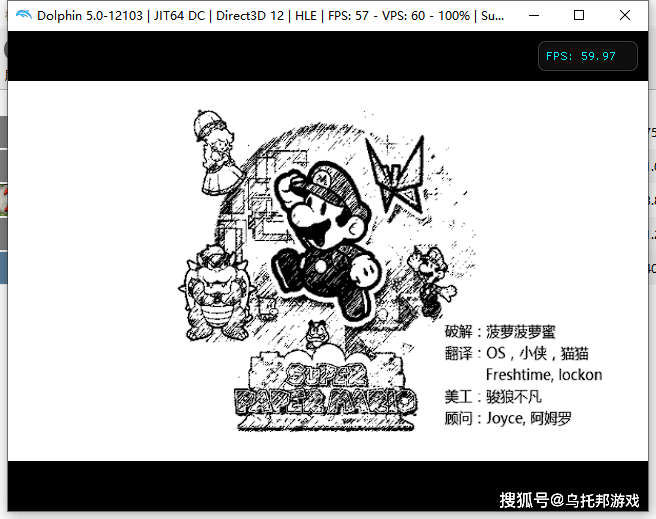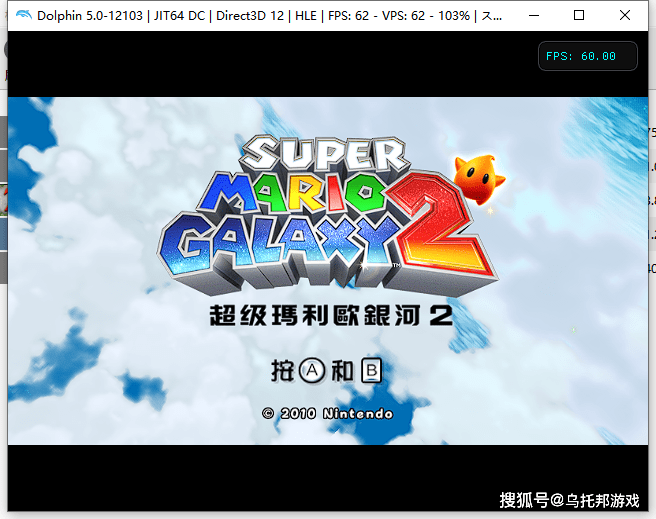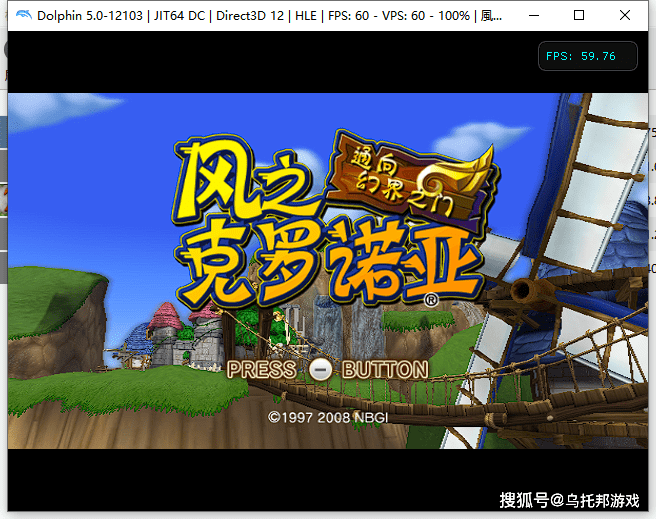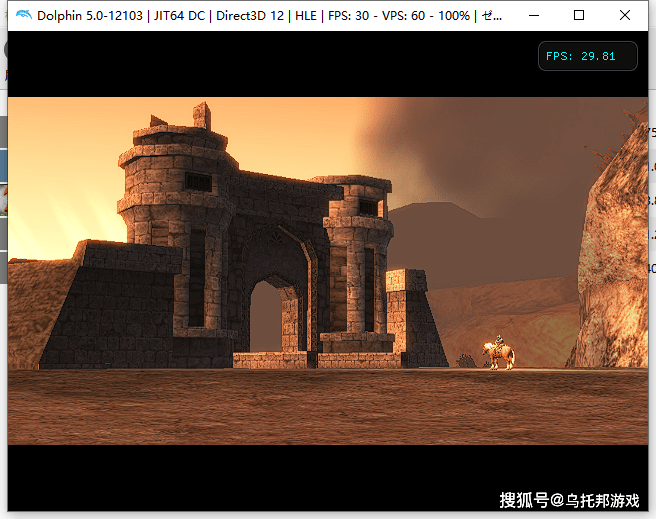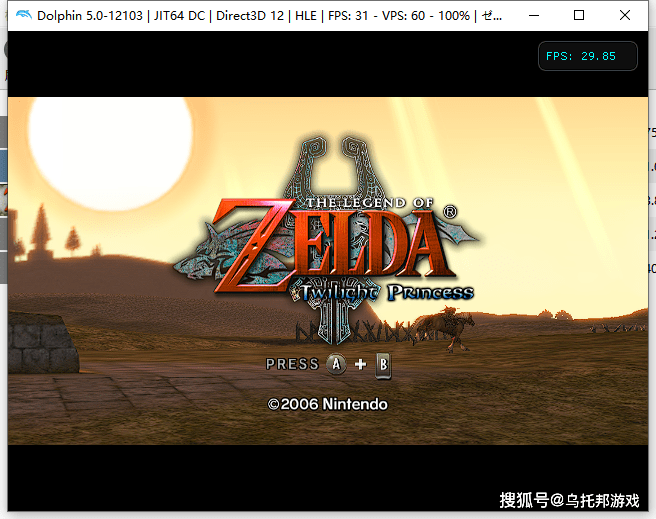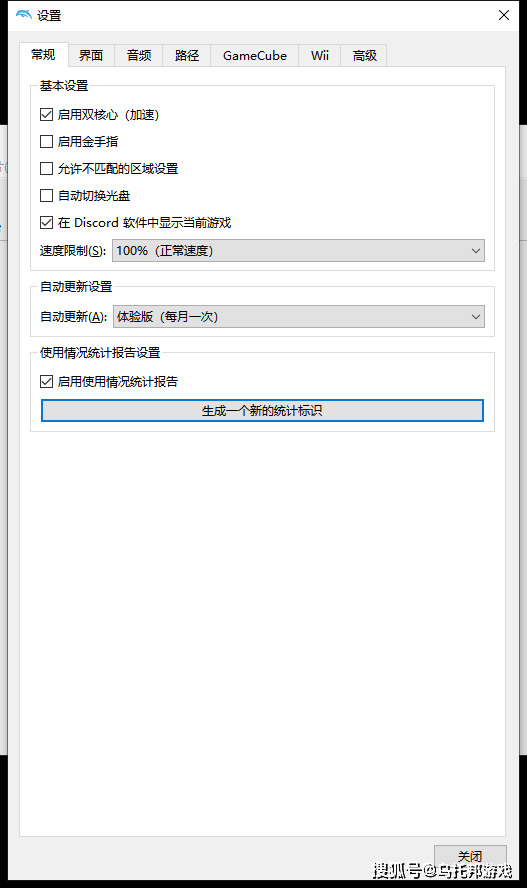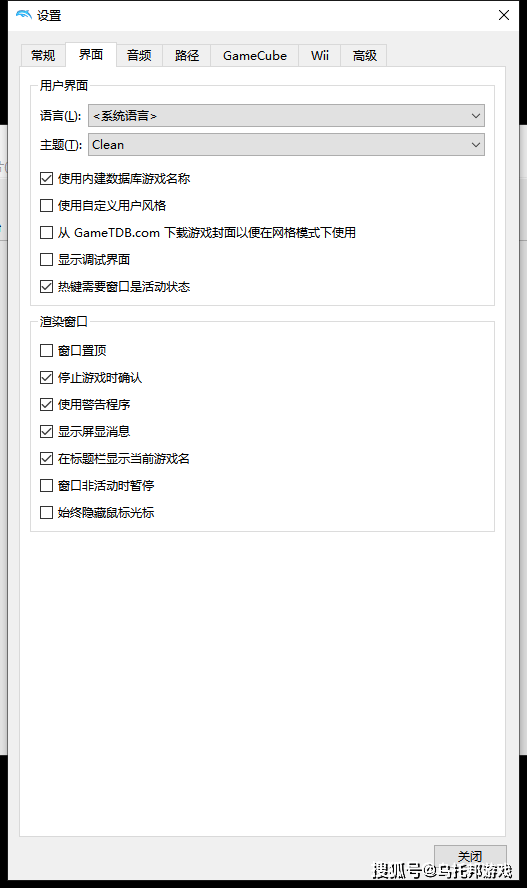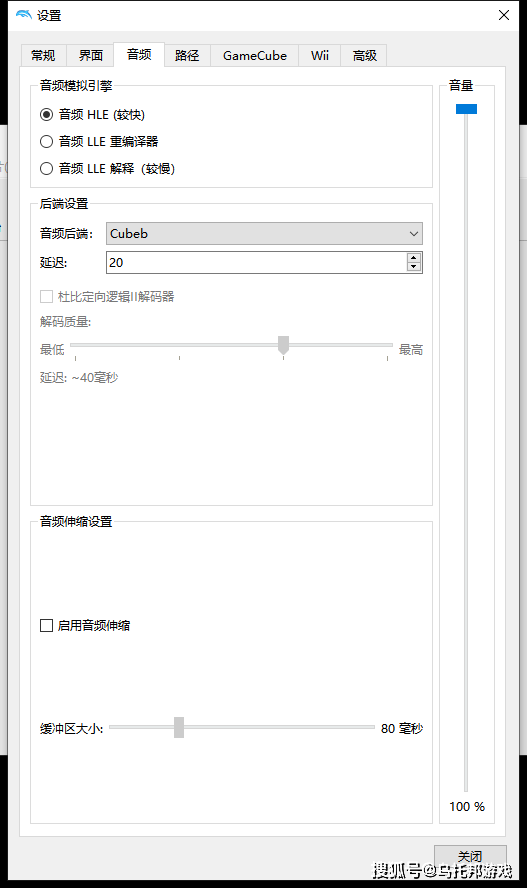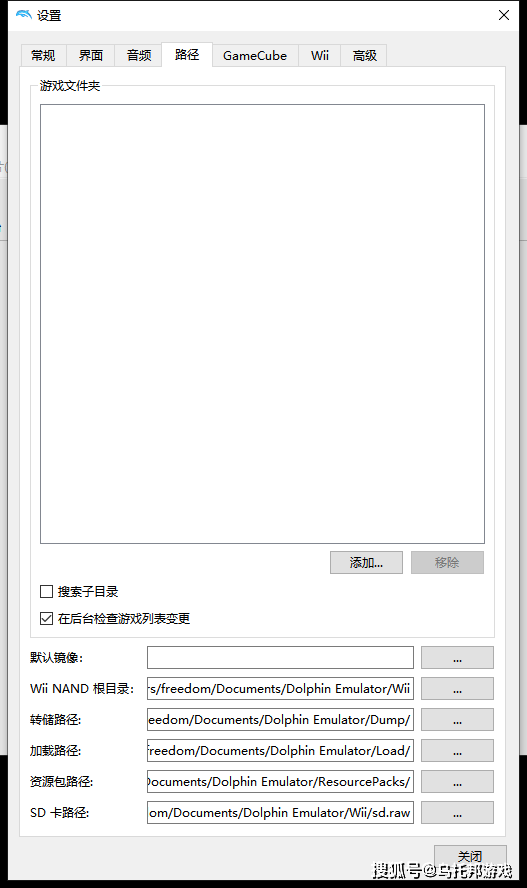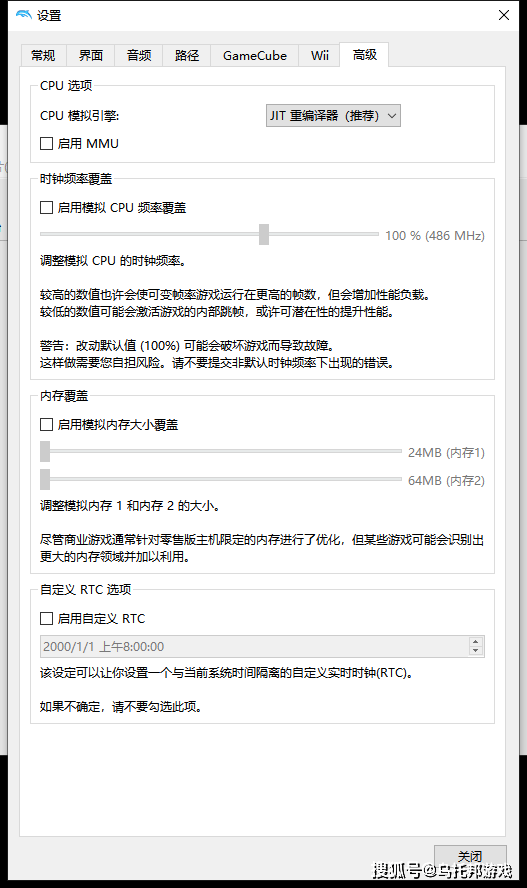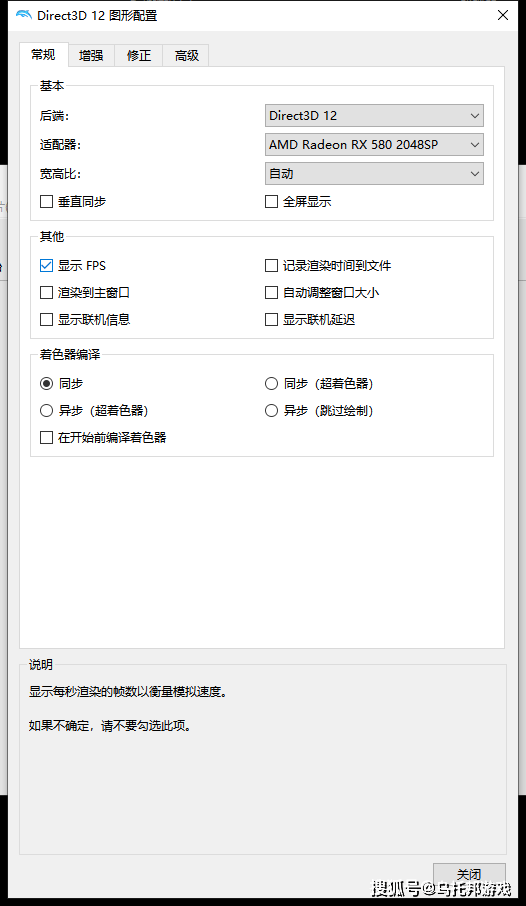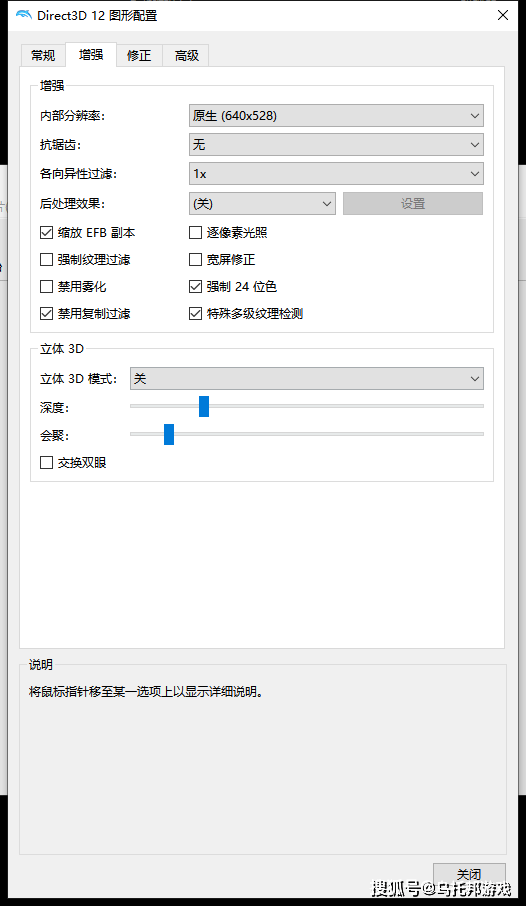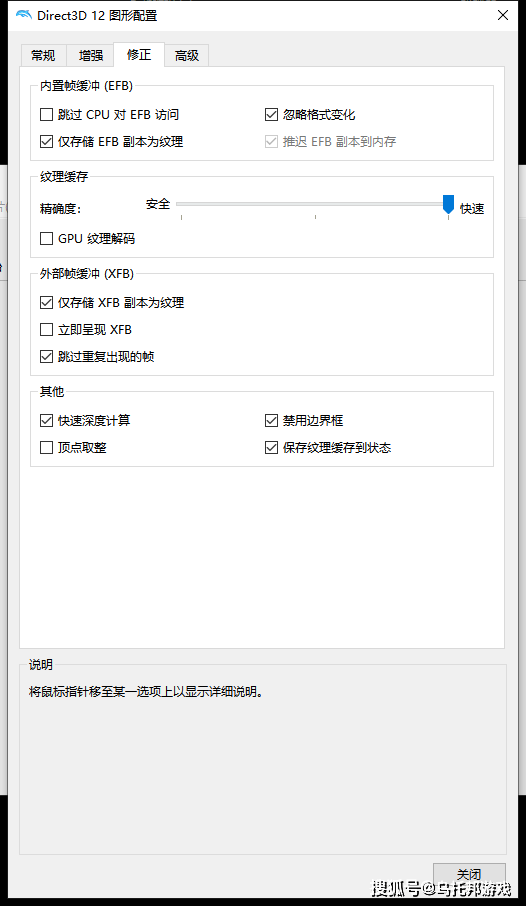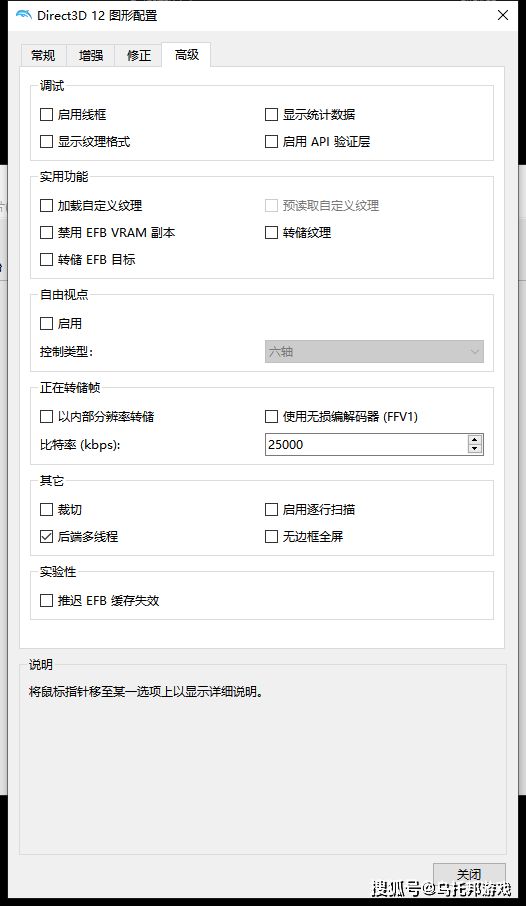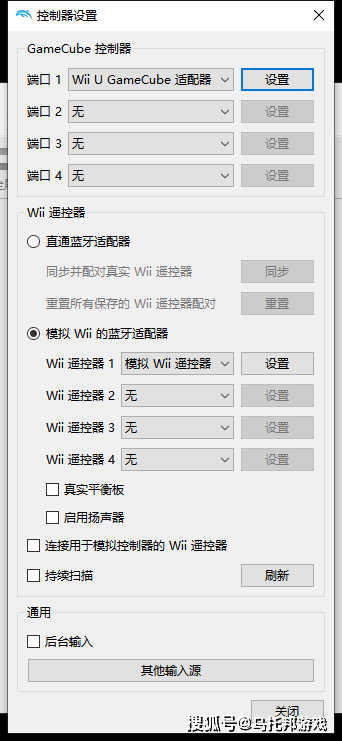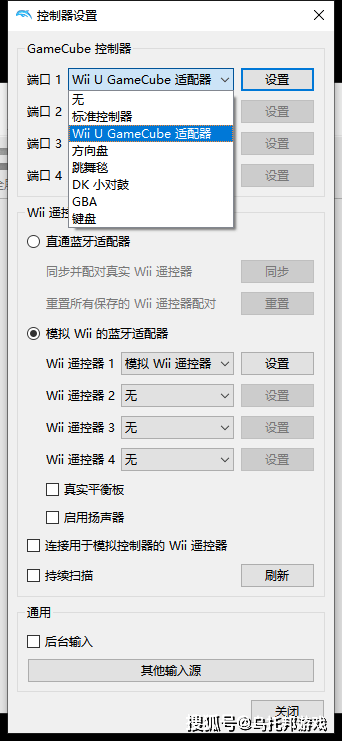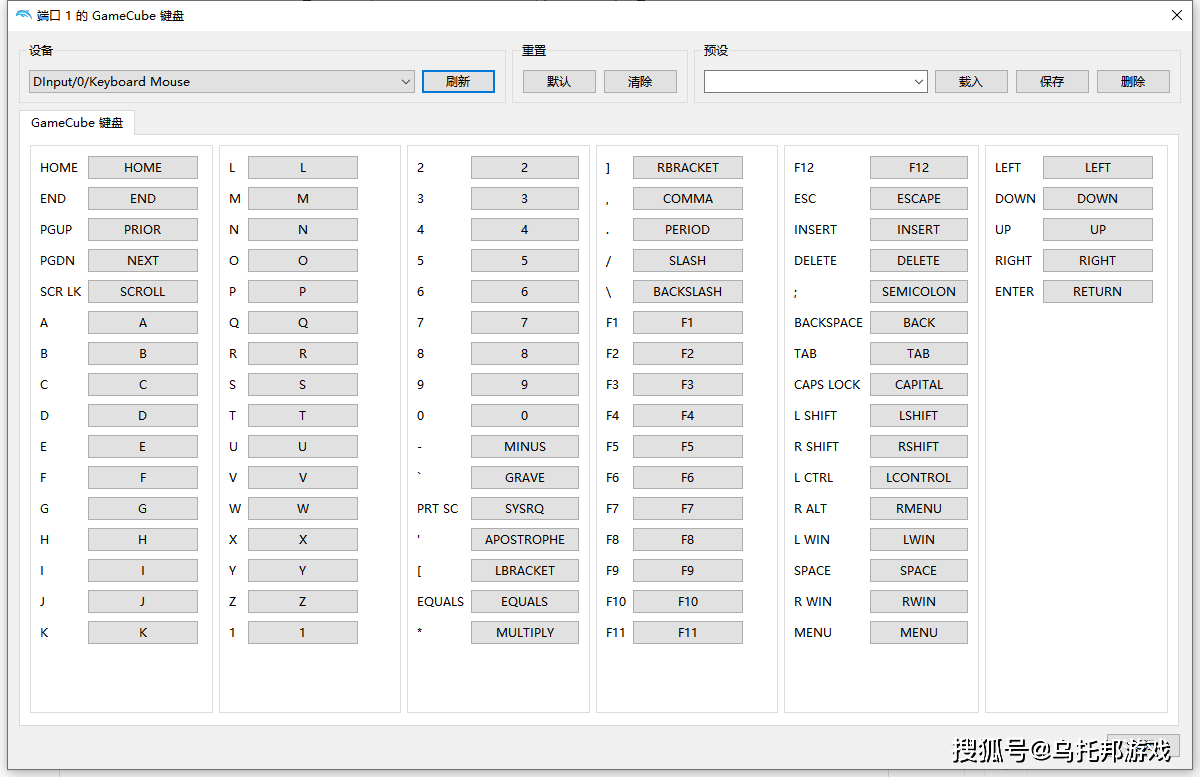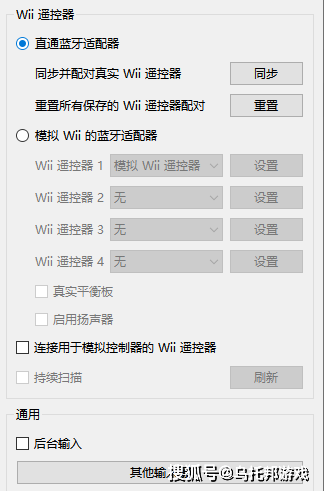重温经典Wii主机游戏!Wii模拟器深度教程PC篇:模拟器系列007 |
您所在的位置:网站首页 › wiiu模拟器支持体感吗 › 重温经典Wii主机游戏!Wii模拟器深度教程PC篇:模拟器系列007 |
重温经典Wii主机游戏!Wii模拟器深度教程PC篇:模拟器系列007
|
主界面的按钮看起来比较多,选项种类很多,不过不用担心大部分我们不太会用得到,我们只需要关注关键的设置就可以了 2、安装游戏 安装运行游戏有两种方式: 一种是通过文件-打开直接加载wii游戏Rom:
一种是通过屏幕中间的提示,设置游戏Rom,设置包含游戏Rom所在的文件夹即可
3、运行游戏 双击游戏即可运行 游戏画面展示:
(工号乌托邦游戏可取得Wii游戏权ROM)
因为Dolphin模拟器已经更新中文,这里只对关键部分做说明 常规配置:
常规设置中,启动双核心即可,其他的速度限制可以进行游戏的加速和限速运行,还可以开启金手指 界面设置:
界面设置可以设置常用的选项,如窗口切到后台暂停,主题等等 音频设置:
音频模块一般不需要做改动,如果声音不正常或者有特殊需求可以在这里调整引擎、延迟之类的设置 路径设置:
路径中可以设置游戏目录和默认镜像的位置 高级设置:
在这里可以设置一些高性能选项,如CPU引擎、频率、内存等,部分PC打开这些选项游戏运行速度会有明显提升,但是低配置的电脑可能会适得其反 图形设置: 常规:
常规设置中建议: 后端可选Vulkan,Direct3D12,OpenGL,Direct3D11,建议按照这个顺序选择 适配器选择当前显卡即可,如果是集显不建议模拟,当然AMD APU除外 宽高比可以设置16:9还是4:3 垂直同步可以提升游戏画面,如果勾选后画面有问题则关闭 着色器部分,如果PC性能较高,选择超着色器,一般的选择同步即可 增强设置:
内部分辨率:可以调整分辨率,最高可到5K,可以极大的提升游戏画质,当然PC性能要足够强大 如遇卡顿或者帧数低,可以适当降低分辨率 抗锯齿:可以减少画面撕裂失真的情况,最高可到8X,按需选择 各向异性过滤:可以修复部分画面错误,最高16x,如果开启后画面有问题适当降低 后处理效果:处理画面的渲染效果,可以逐个开启看效果,选择自己顺眼的就行 其他可勾选的效果,按实际需求勾选即可 立体3D:这就是我们常见的3D景深效果,需要外设3D眼镜,如对3D游戏有需求,可以尝试模拟 修正设置:
这里可以设置一些内部外部帧缓冲纹理缓存的设置,按需勾选配置 高级设置:
这里我们会接触到一些高级的设置,大部分对我们关系不大,如动手能力较高可以尝试,一般默认设置即可 手柄配置部分: 点击主界面的控制器,可以进入手柄键盘等输入设备的配置
其中分别配对,常见手柄、WiiU的手柄、方向盘、跳舞毯、鼓外设、GBA、键盘
选择一项配置,点击设置即可对按键作全面的按键映射:
如果使用Wii手柄设备:
可以使用wii的手柄进行映射,基wii经典的手柄,俗称鸡腿的手柄,一些体感游戏如舞力全开等,需要配置这里的wii手柄选项,因为篇幅关系这里不作具体展开,会有另外文章专门说明 以上就是设置部分的全部内容了,如有疑问可以回复留言等形式 4、Dolphin模拟器运行问题集锦1、游戏卡顿延迟,帧数低,黑屏 PC配置是否足够,显卡驱动是否最新,调整渲染配置(Vulkan,Dirext3D,OpenGL)降低分辨率,抗锯齿,异性过滤等图形配置 2、提示“xxx DLL”“XX 缺失”“库缺失”“缺失XXX” 一般安装VC运行库,或者DirectX运行库即可解决大部分类似问题,网络搜索微软常用运行库或者DirectX修复 3、手柄的支持兼容性 大部分常见手柄都能良好支持,设置部分参考上文手柄设置部分 4、舞力全开等体感游戏需要的外设 需要体感条,蓝牙适配器,wii左右手柄,PC主机,安装好驱动即可 以上就是今天Dolphin模拟器Windows篇的全部内容的,如果有问题或者有什么想说的欢迎留言评论 (工号乌托邦游戏可取得Wii游戏权ROM)本人已授权快版权原创保护,转载请经授权,侵权必究。 我已加入“维权骑士”(rightknights.com)的版权保护计划。返回搜狐,查看更多 |
【本文地址】